airpods按键没反应 AirPods按键失灵不起作用怎么解决
更新时间:2023-12-03 13:01:42作者:yang
近年来无线耳机的普及程度越来越高,而苹果的AirPods无疑是其中最受欢迎的一款,就像任何电子设备一样,AirPods也会出现一些问题。其中之一就是按键失灵,当用户尝试按下AirPods上的按键时,却发现没有任何反应。这个问题给用户带来了很大的困扰,那么该如何解决呢?下面将介绍一些可能的解决方法,帮助用户解决AirPods按键失灵的问题。
操作方法:
1.打开AirPods Pro的电池仓与手机连接后,点击手机的设置图标。
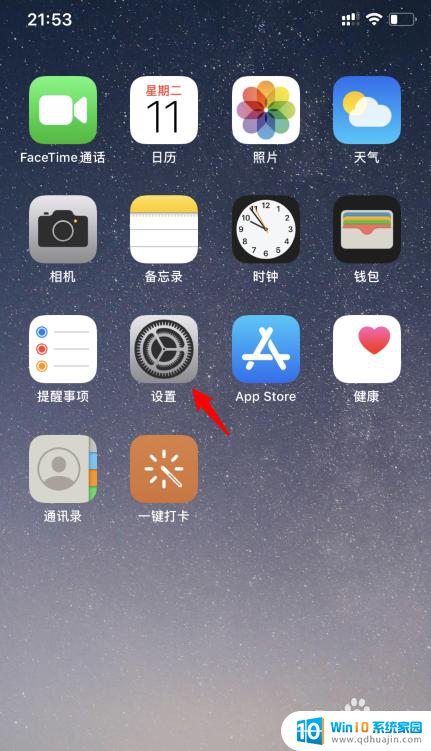
2.在设置界面,点击蓝牙的选项进入。
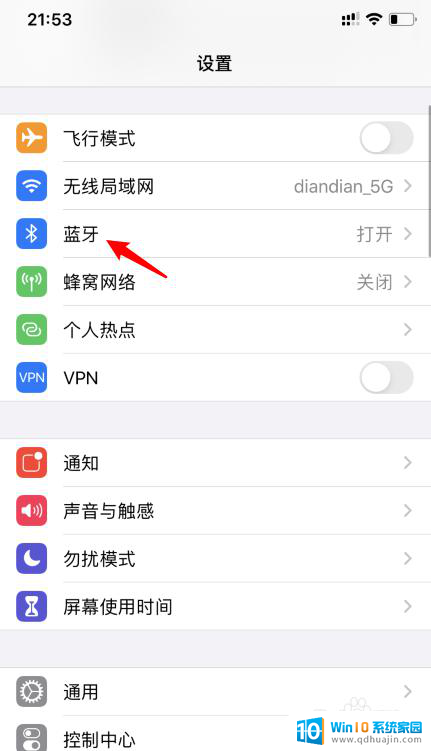
3.进入蓝牙界面,点击AirPods Pro设备后方的图标。
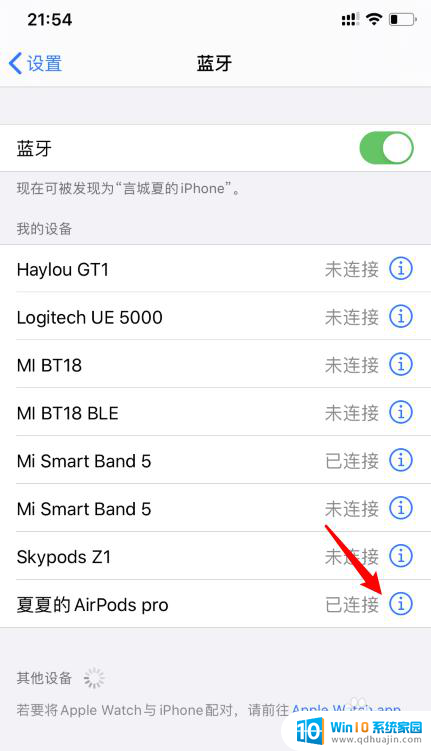
4.点击后,选择下方的忽略设备的选项。
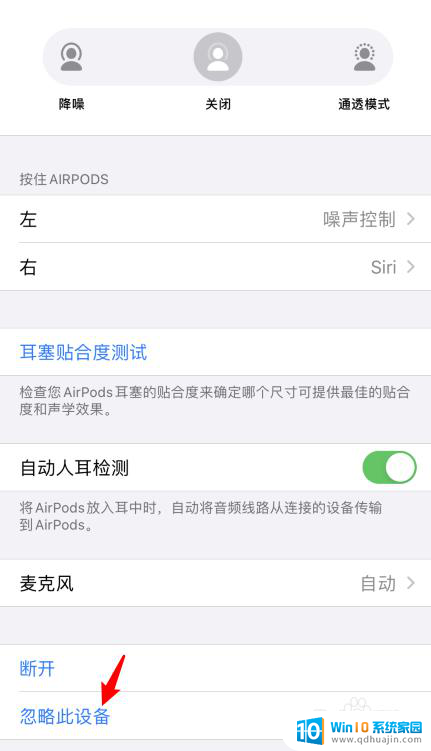
5.之后,在弹出的提示内,再次点击忽略设备。
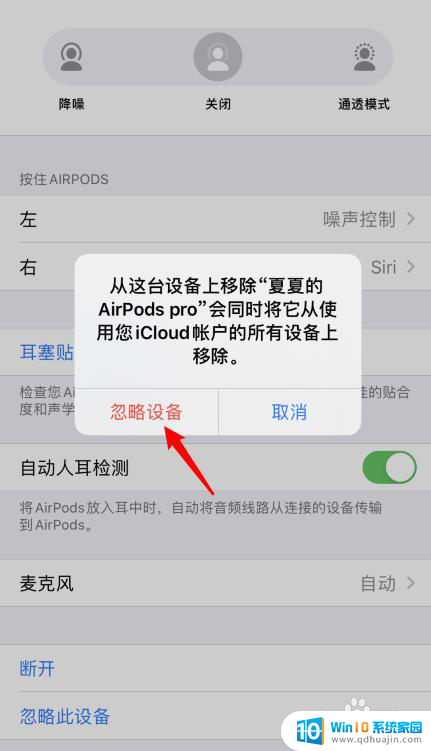
6.接下来将AirPods Pro的电池仓合上后再次打开。在手机的弹窗中,点击通过iCloud连接的选项。
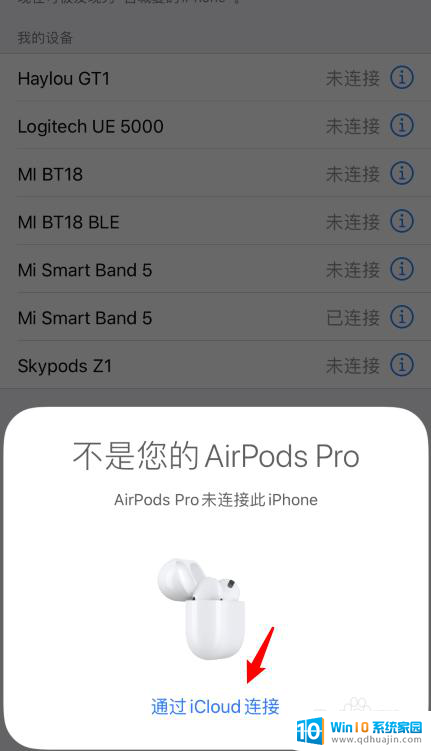
7.之后,长按AirPods Pro后方的按钮重新连接后,即可解决。
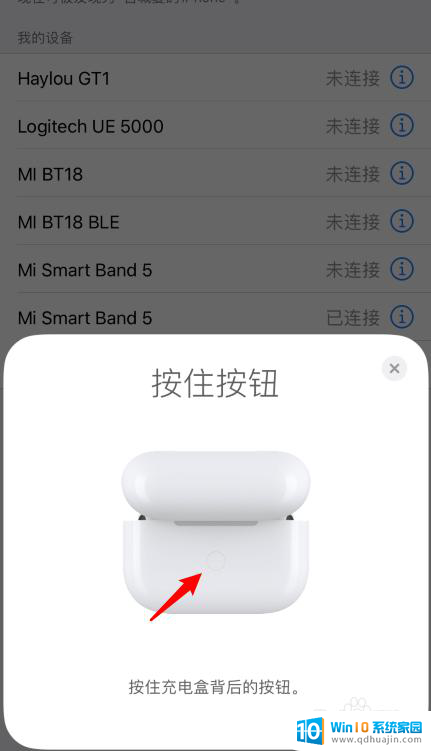
以上就是airpods按键没反应的全部内容,如果有不清楚的用户可以根据小编的方法来操作,希望能够帮助到大家。
airpods按键没反应 AirPods按键失灵不起作用怎么解决相关教程
热门推荐
电脑教程推荐
win10系统推荐
- 1 萝卜家园ghost win10 64位家庭版镜像下载v2023.04
- 2 技术员联盟ghost win10 32位旗舰安装版下载v2023.04
- 3 深度技术ghost win10 64位官方免激活版下载v2023.04
- 4 番茄花园ghost win10 32位稳定安全版本下载v2023.04
- 5 戴尔笔记本ghost win10 64位原版精简版下载v2023.04
- 6 深度极速ghost win10 64位永久激活正式版下载v2023.04
- 7 惠普笔记本ghost win10 64位稳定家庭版下载v2023.04
- 8 电脑公司ghost win10 32位稳定原版下载v2023.04
- 9 番茄花园ghost win10 64位官方正式版下载v2023.04
- 10 风林火山ghost win10 64位免费专业版下载v2023.04